povo 2.0にeSIMで新規契約する方法
povo 2.0の契約には何が必要?
povo 2.0は、「au」と同じKDDIグループが運営する格安SIMです。
月額基本料金0円(無料)で利用でき、高速データ通信(ギガ)が必要な時は「トッピング」を購入する、という方式がpovo 2.0の特徴です。
今回はAndroidスマートフォンのGoogle Pixel 4a (5G)を使ってpovo 2.0を「eSIM」で契約する方法を紹介しますが、契約するには以下のものが必要です。
- クレジットカード(一部デビットカードも可)
- 運転免許証、マイナンバーカード、在留カードのいずれか
なお、povo 2.0の契約中に身分証明書をスマートフォンのカメラで読み取る必要があるため、スマートフォンで新規契約手続きを行ってください。
povo 2.0アプリをダウンロードし新規契約する
まず、Google PlayかApp Storeでpovo 2.0のアプリをダウンロードしてください。
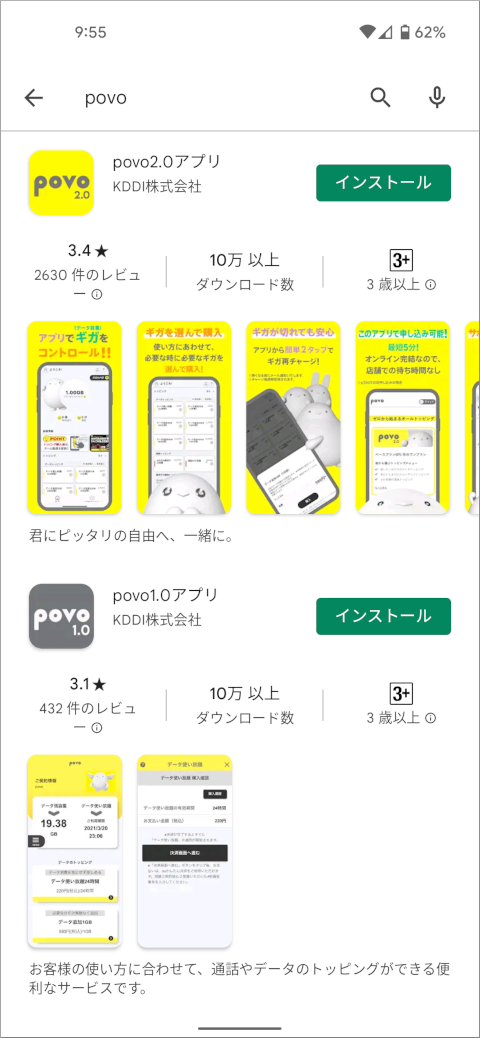
アプリを起動したら規約等が表示されるので、読みながら「続きを見る」「続ける」ボタンを押して同意してください。

「バージョンアップしたpovo 2.0へようこそ」と表示されました。
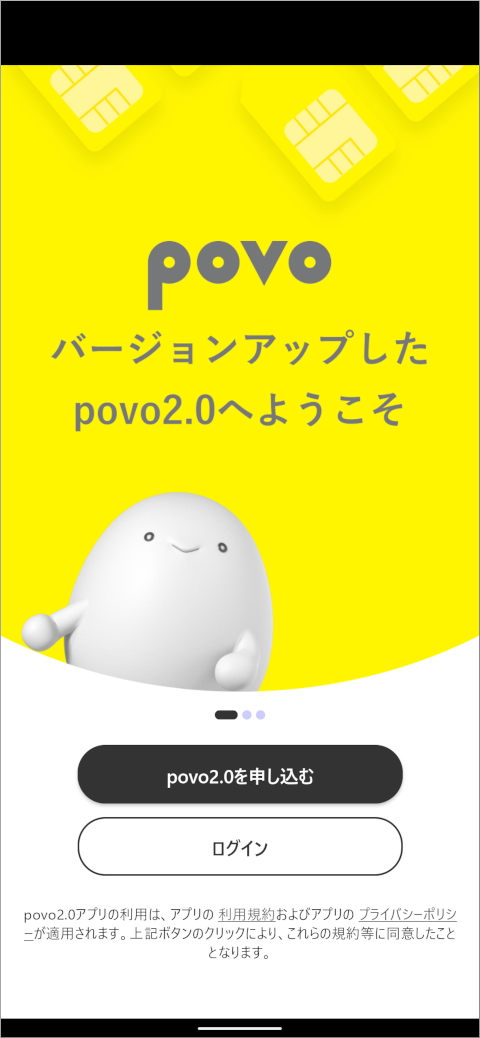
「povo2.0を申し込む」を選択してください。
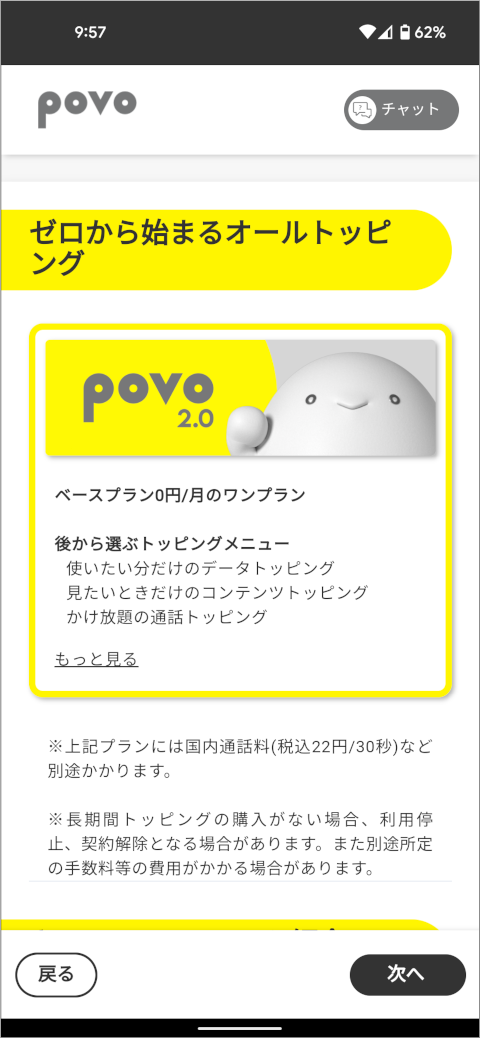
「ゼロから始まるオールトッピング」など、povo 2.0について説明されています。
「キャンペーンコード」「紹介コード」がある場合は、このページに入力できます。
「次へ」を押して先に進んでください。
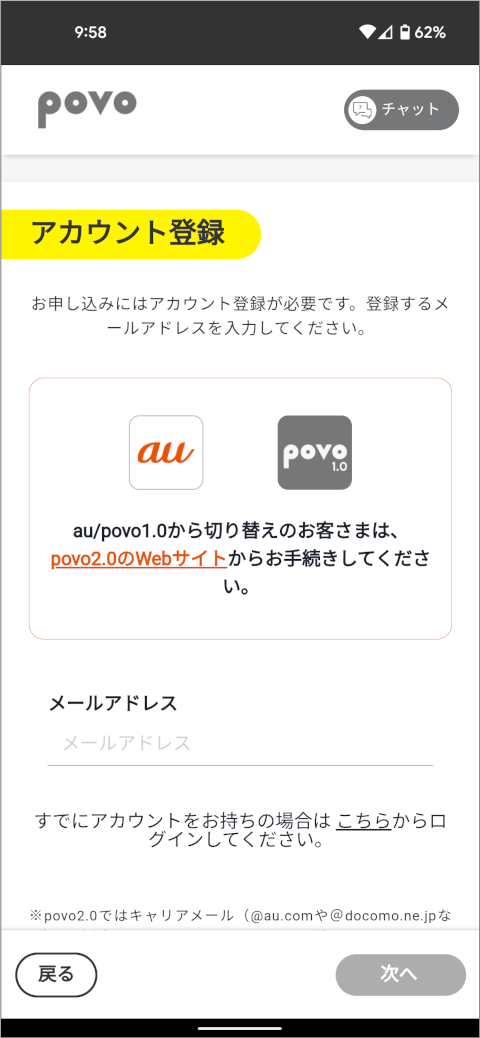
povo 2.0のアカウント登録画面です。メールアドレスを入力して「次へ」を押してください。
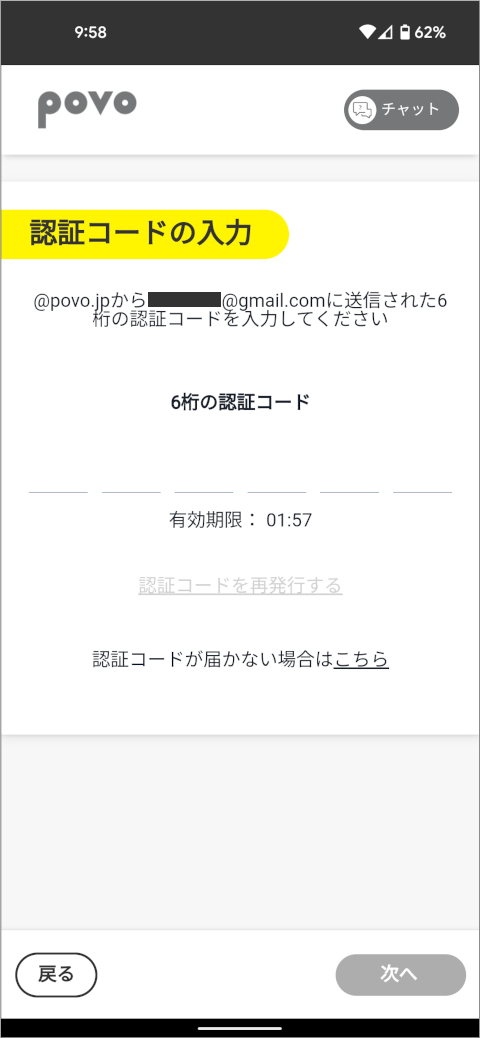
入力したメールアドレスにpovo 2.0の認証コードが送信されますので、メールをチェックしてください。
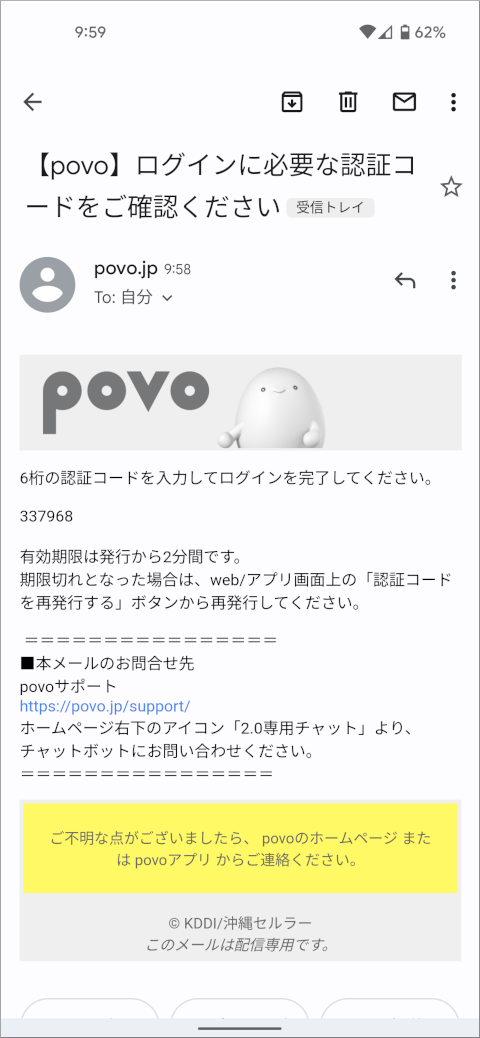
認証コードが記載されたメールがpovo 2.0から届いていますので、コピーして先ほどの欄に入力しましょう。
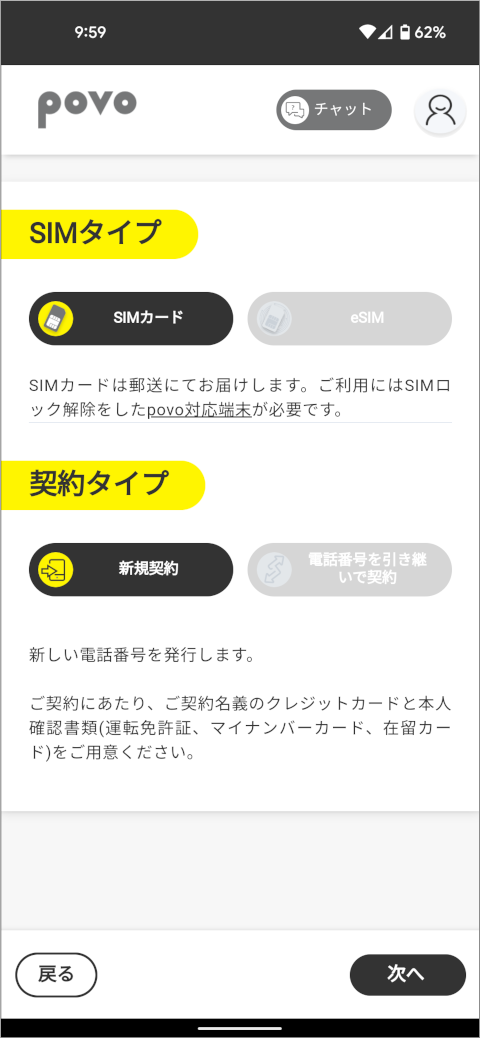
povo 2.0のSIMタイプと契約タイプを選択する画面になりました。
「SIMタイプ」とは、「物理SIMか、eSIMか」ということです。
また、「契約タイプ」は「新しくpovo 2.0の電話番号を発行して新規契約するか、他社から番号を移す(MNPする)か」を意味します。
今回は、「eSIM」と「電話番号を引き継いで契約」(MNP)を選択し、「次へ」を押します。
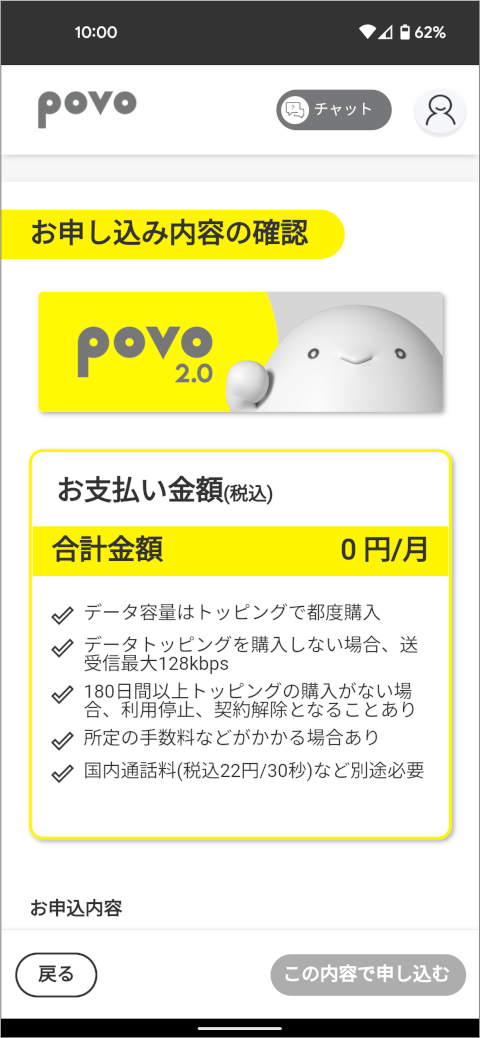
「お申し込み内容の確認」ですが、povo 2.0の合計金額は月0円です。画面を下にスクロールしてください。
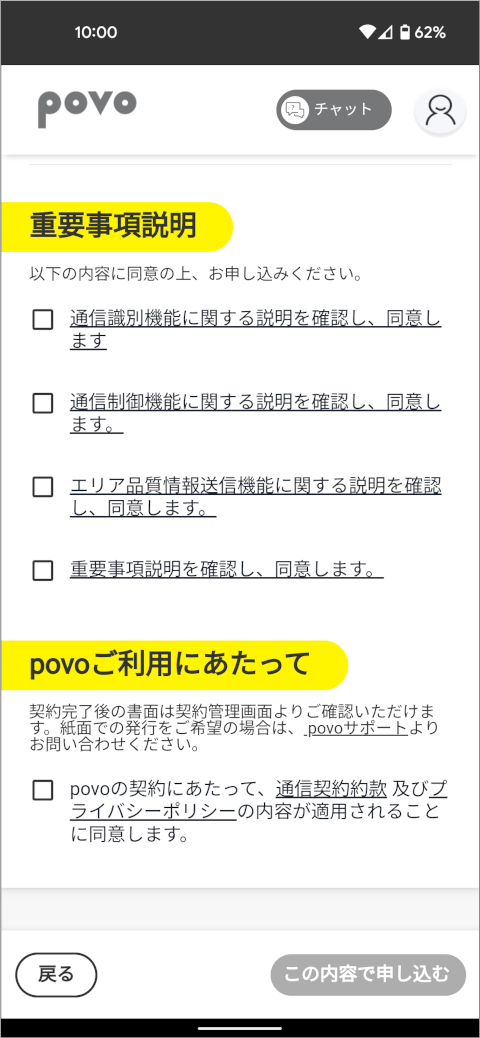
「重要事項説明」などをすべて読んでからチェックを入れて、「この内容で申し込む」を押してください。

povo 2.0の支払い方法はクレジットカードのみです。
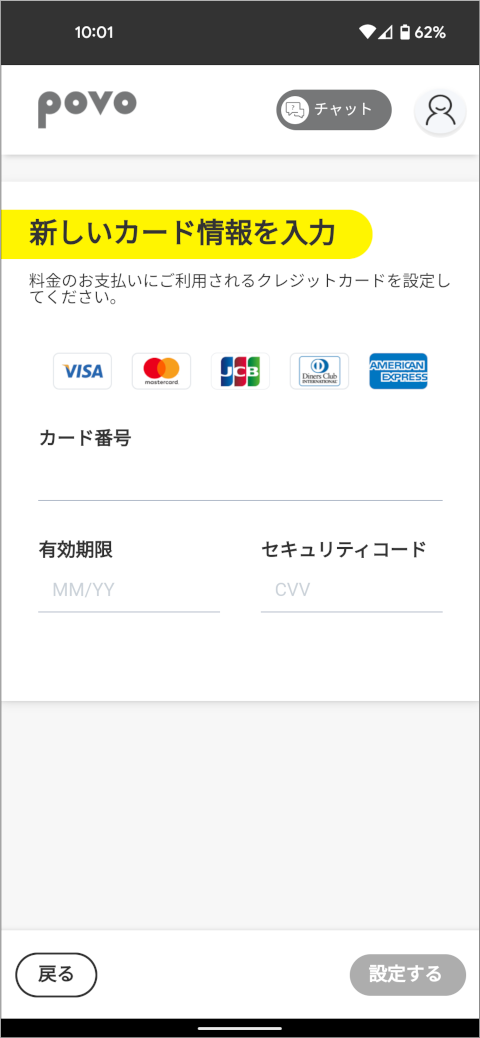
クレジットカード情報を入力して「設定する」を押してください。
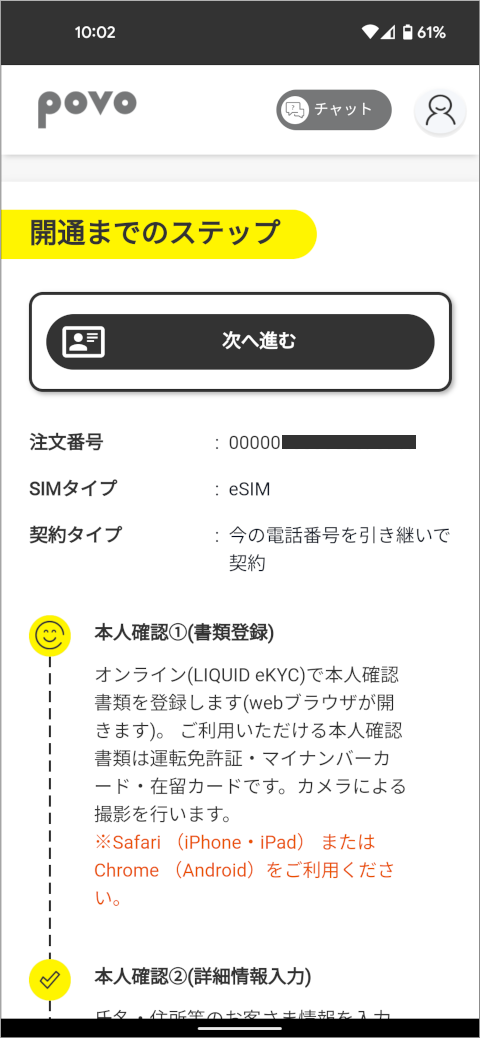
povo 2.0の「開通までのステップ」が記載されていますので、確認してから「次へ進む」を押しましょう。
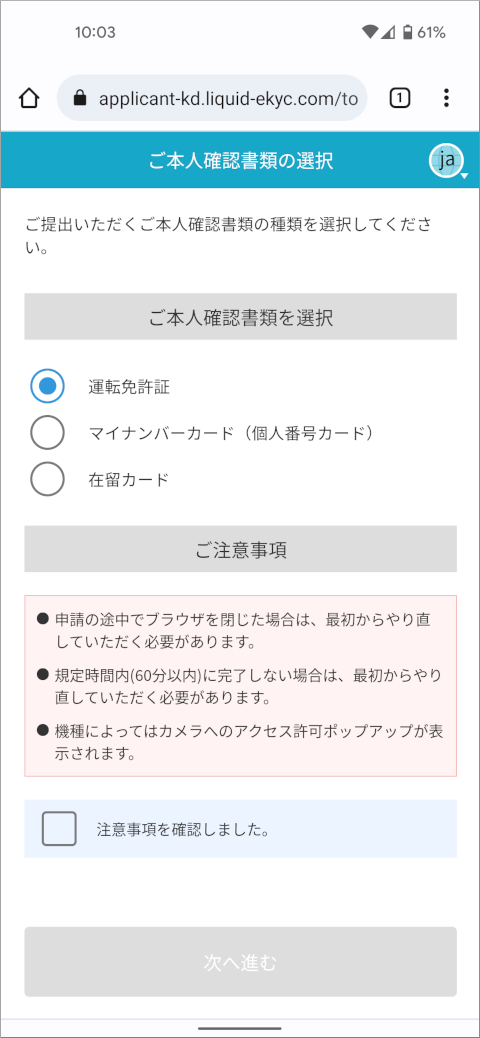
povo 2.0の契約に使用する本人確認書類を選択し、「注意事項を確認しました。」にチェックを入れて「次へ進む」を押してください。
この後は、画面の指示に従って、「eKYC」によりスマートフォンのカメラで本人確認書類や顔の撮影を行います。
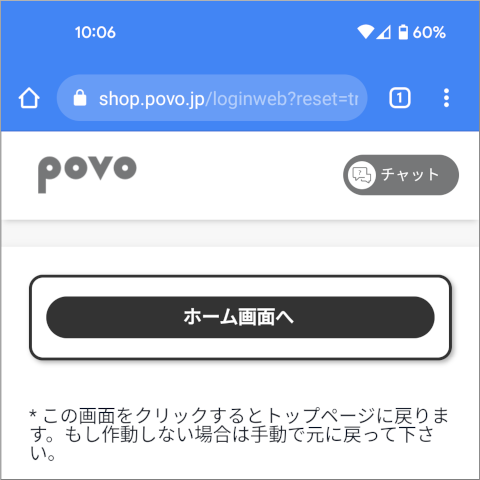
eKYCでの本人確認が終わったら、「ホーム画面へ」をタップしてください。
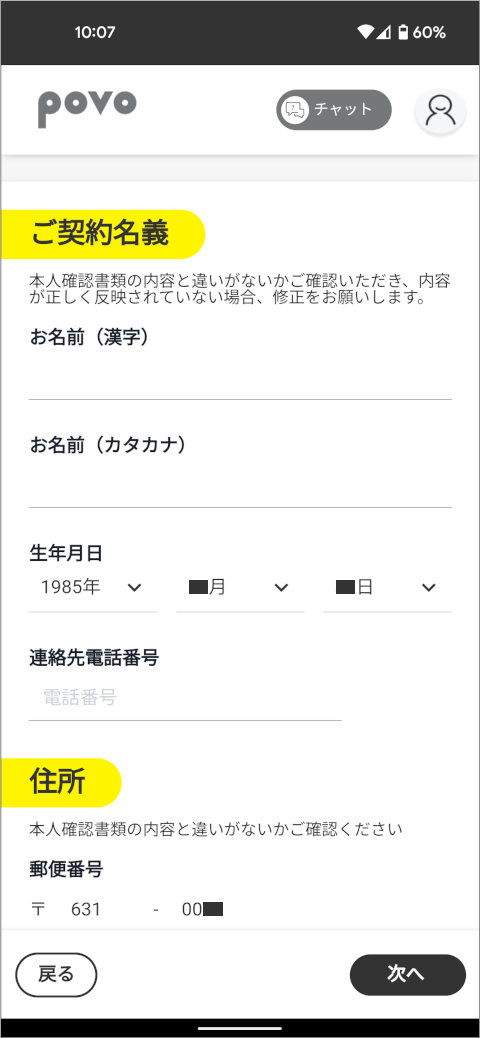
Povo 2.0の契約者名義と住所を入力して、「次へ」を押してください。
なお、本人確認書類と同一の表記であることを確認してください。
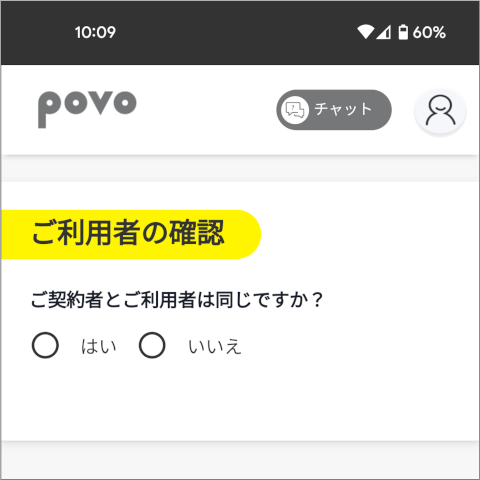
「ご契約者とご利用者は同じですか?」と質問されます。通常は「はい」と答えて「次へ」を押しましょう。
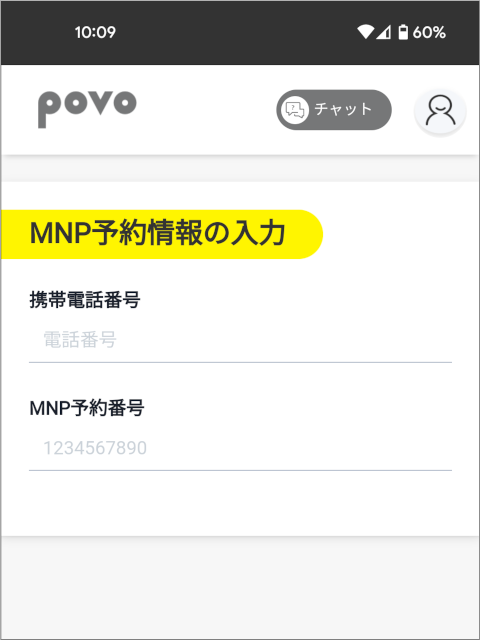
MNP転入を行う場合は、「MNP予約番号・有効期限」の入力も必要です。入力したら「次へ」を押してください。
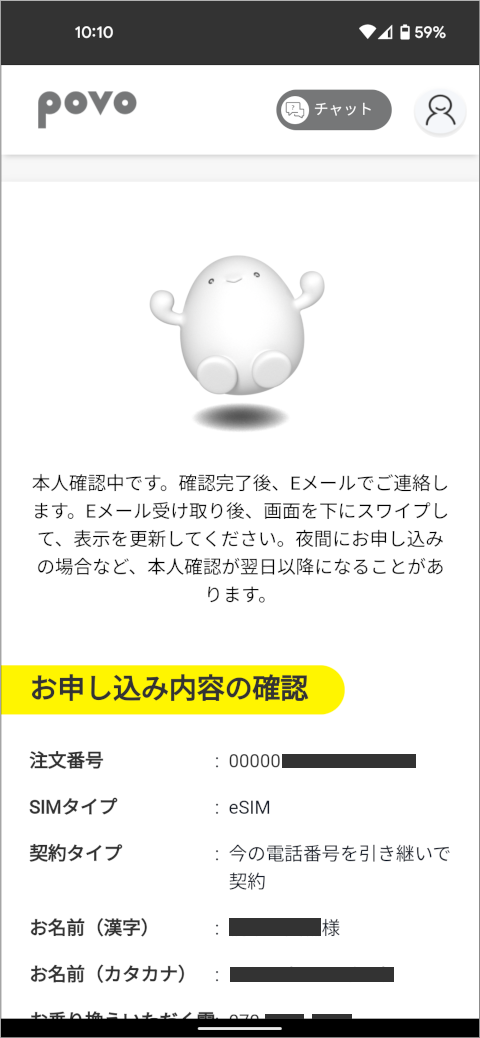
「お申し込み内容の確認」が表示されたら、povo 2.0の契約は完了です。
この後、数時間経つとpovo 2.0から連絡メールが届きます。
「本人確認完了のお知らせ」メールが届いた後に再度povo 2.0アプリを起動する
私がpovo 2.0でMNP転入によるeSIMの契約を完了させたのは、2022年6月30日(木)午前10時10分です。
それから3時間19分後の午後1時29分に、povoから「本人確認完了のお知らせ」というメールが届きました。

ふたたび、povo 2.0アプリを起動してください。
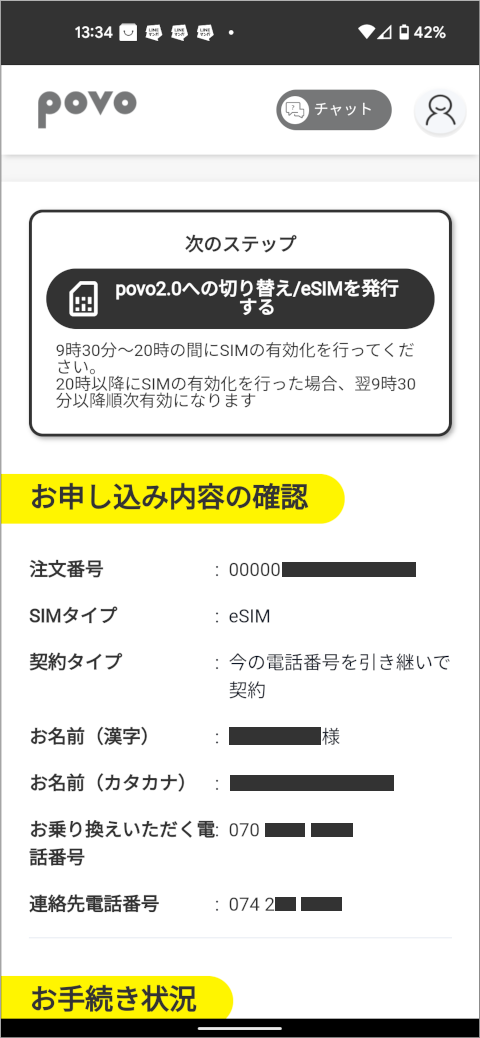
「povo 2.0への切り替え/eSIMを発行する」というボタンがありますので、タップしてください。
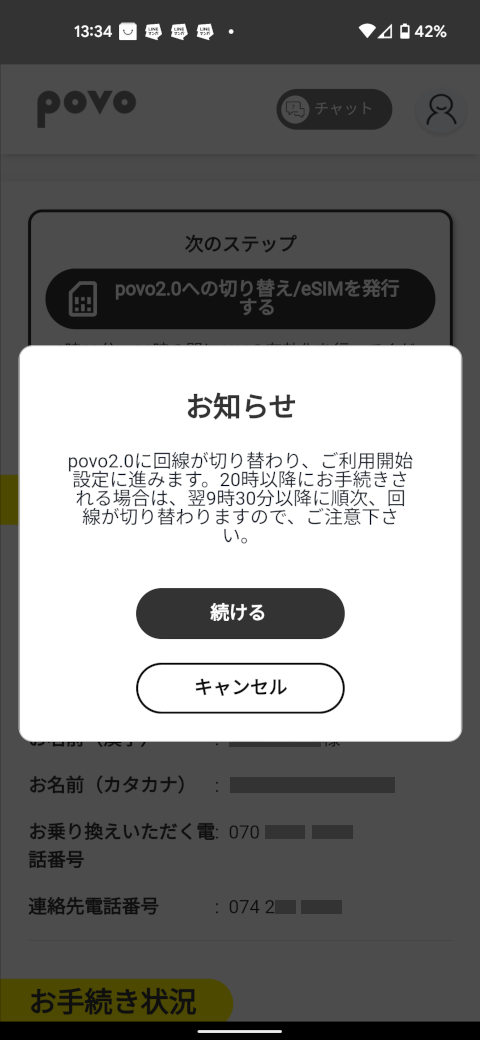
「20時以降に回線の切り替えを行うと、翌日午前9時30分以降に開通する」といった注意事項が書かれています。「続ける」をタップしてください。
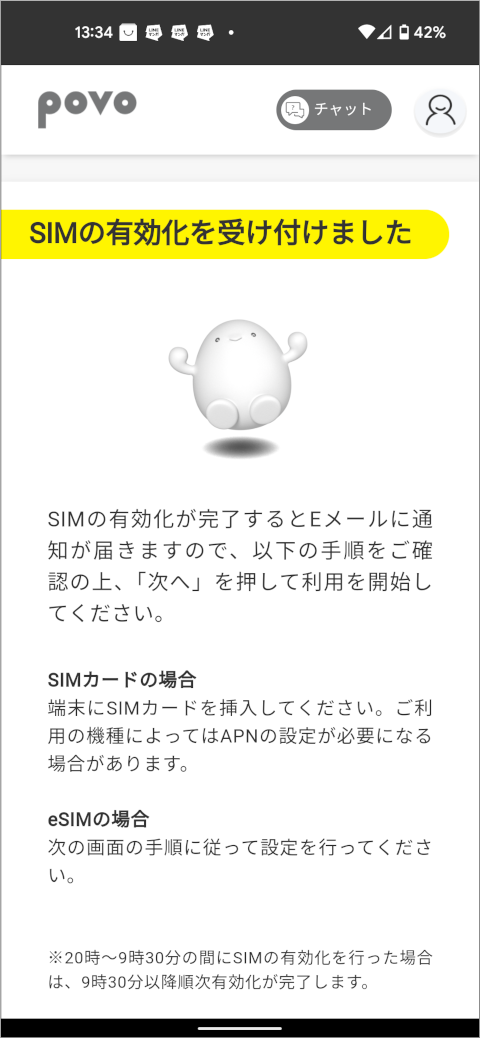
「SIMの有効化を受け付けました」と表示されたら「次へ」を押します。
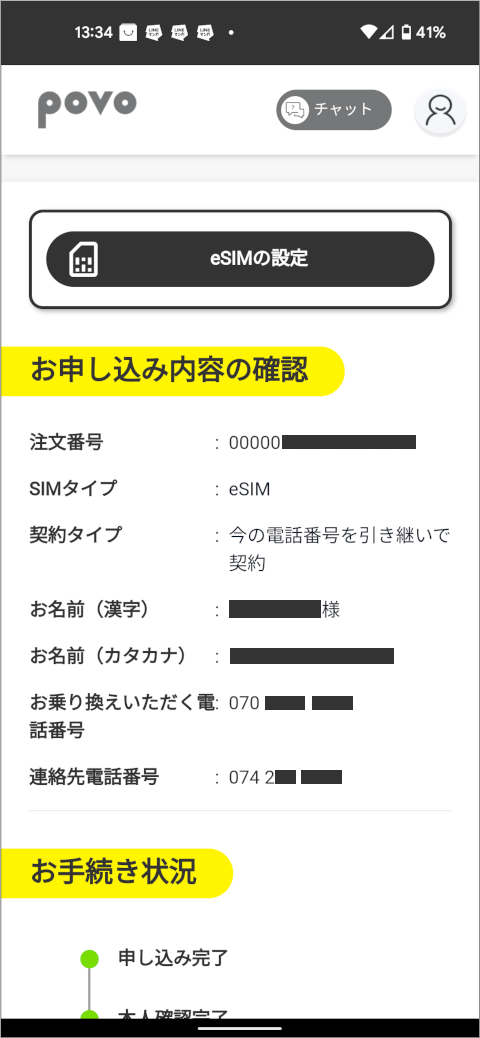
「eSIMの設定」ボタンを押してください。
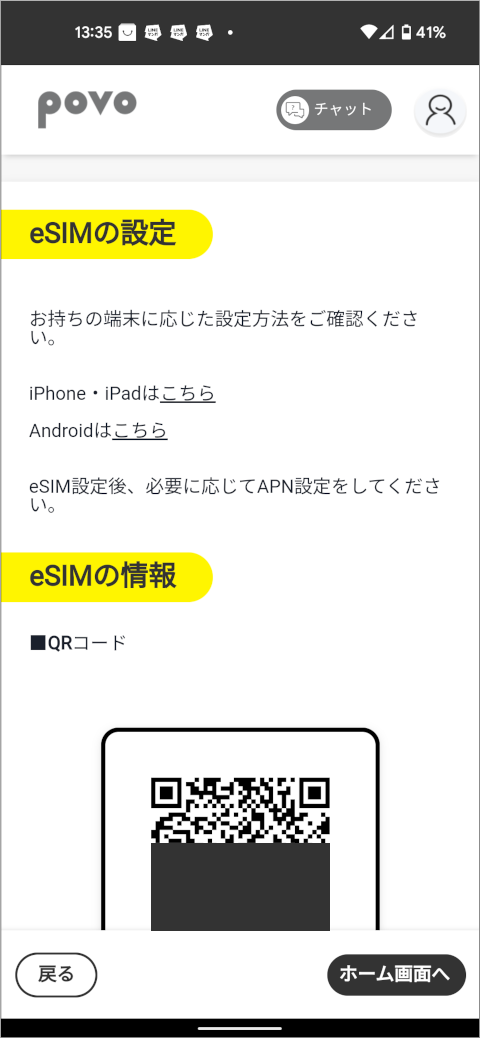
eSIMの設定画面です。
なお、別のスマートフォンにeSIMをダウンロードするならばこのQRコードをカメラで読み取れば良いのですが、今回はpovo 2.0アプリをインストールした端末と同一のスマートフォンにeSIMをダウンロードします。
よってQRコードの読み取りは難しいので、「アクティベーションコード」を使います。
画面を下にスクロールしてください。
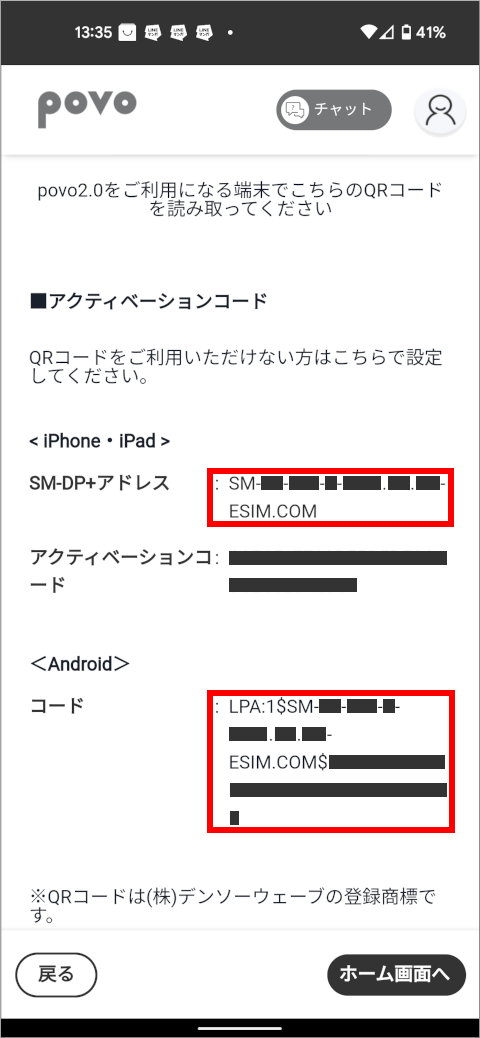
赤い枠で囲んだ「コード」をコピーしてください。
なお、iPhoneの場合は「SM-DP+アドレス」をコピーしてください。
続いて、スマートフォンの「設定」画面を開いてください。
スマートフォンの設定(Google Pixel 4a (5G)の例)
AndroidスマートフォンのGoogle Pixel 4a (5G)でpovo 2.0のeSIMを設定する例です。
ほかのAndroidスマートフォンやiPhoneでもほぼ同じ手順です。
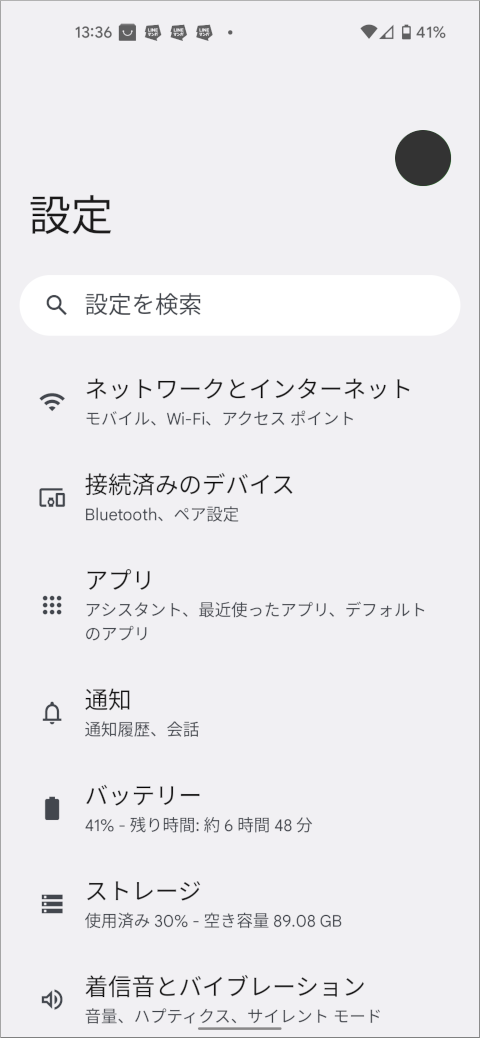
「ネットワークとインターネット」をタップしてください。
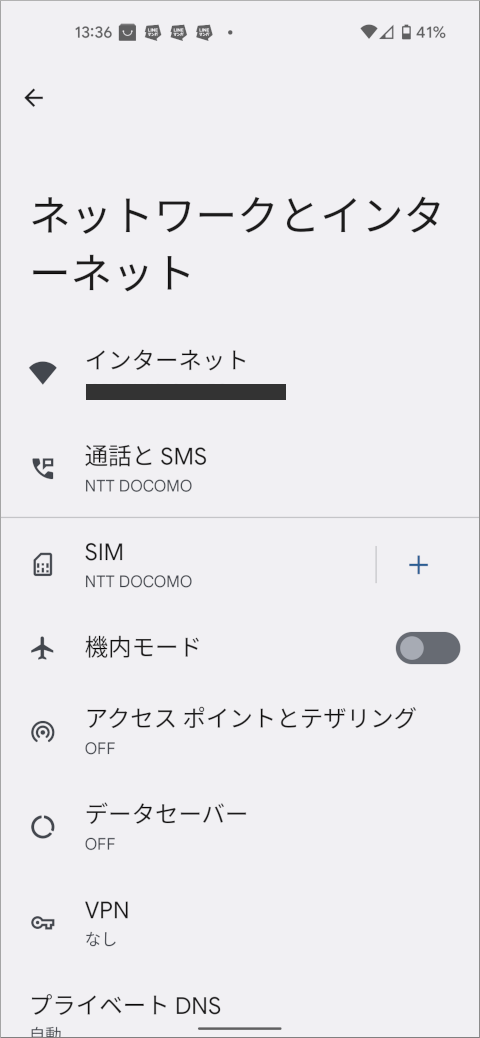
「SIM」の右側にある+マークをタップします。
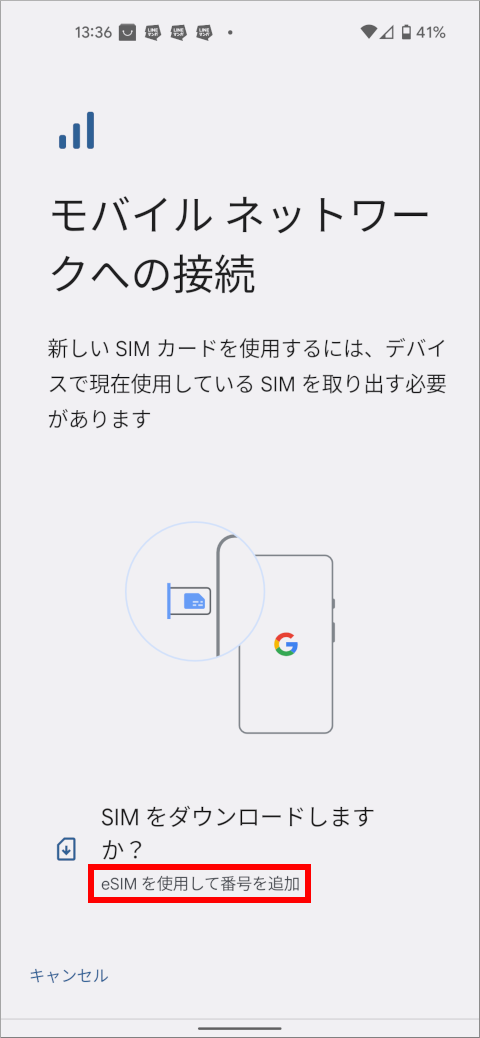
画面の下のほうにある「eSIM を使用して番号を追加」を選択してください。
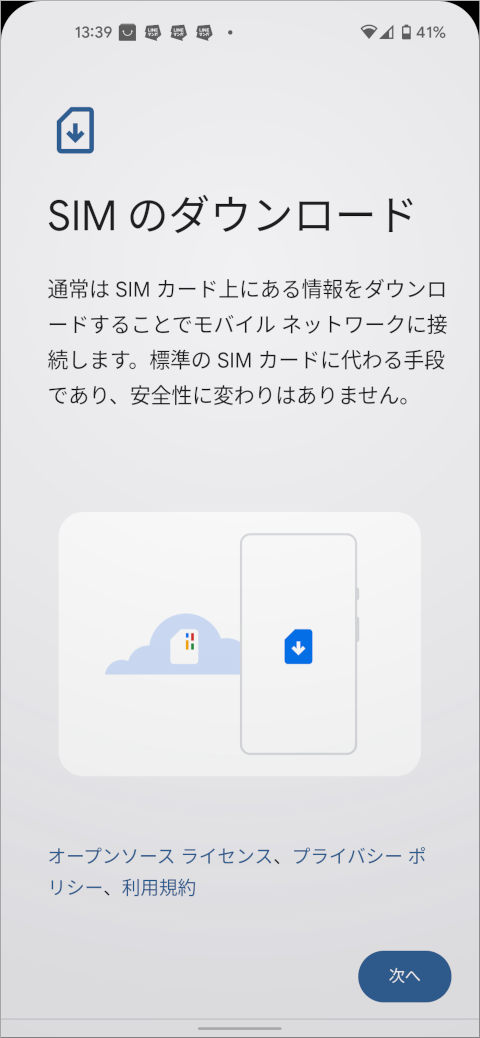
「SIM のダウンロード」と表示されたら「次へ」を押します。
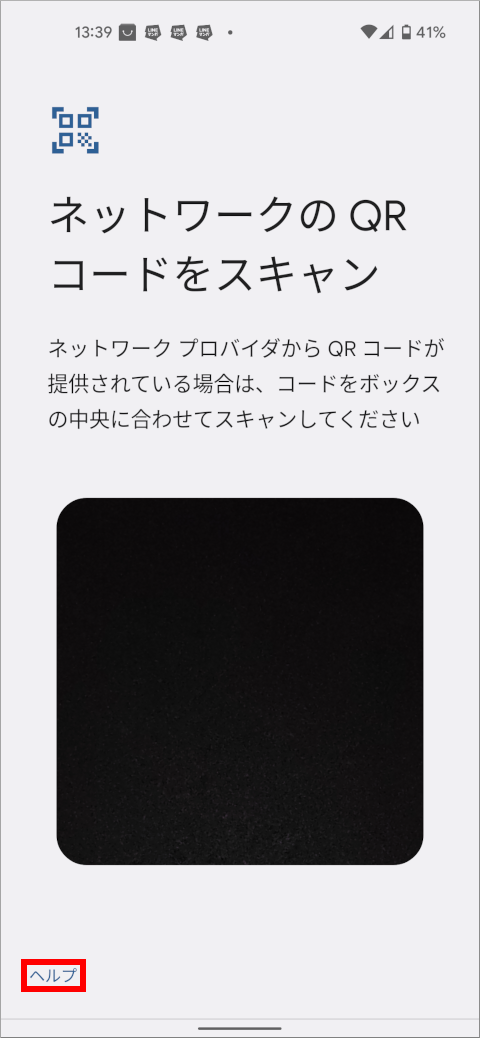
「ネットワークの QRコードをスキャン」と表示されますが、カメラは使わずに左下の「ヘルプ」をタップしてください。
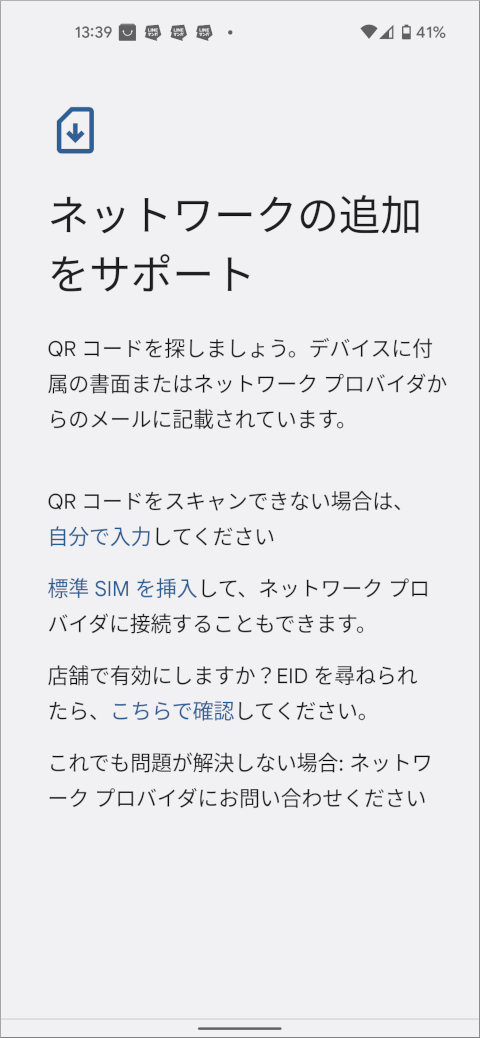
「ネットワークの追加をサポート」画面になったら、「自分で入力」をタップしてください。
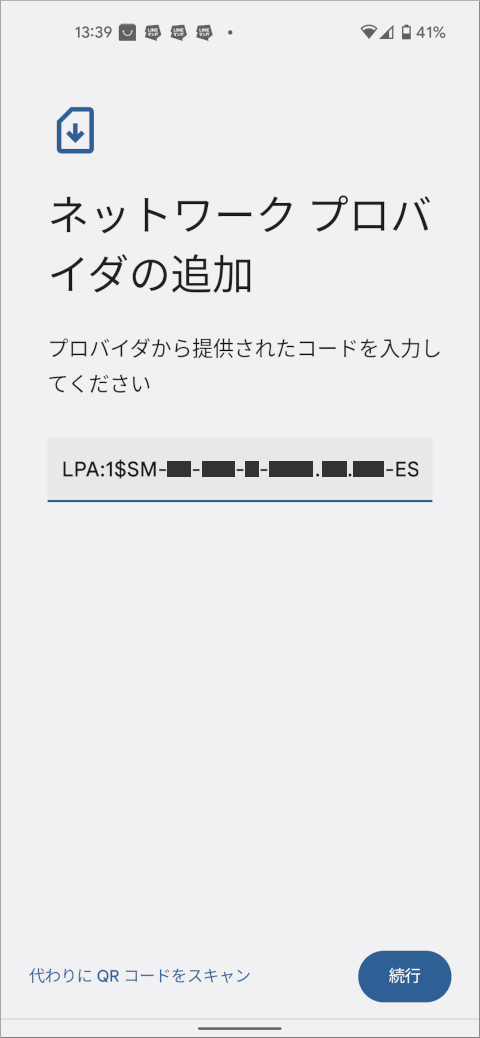
先ほどpovo 2.0 アプリからコピーしたコードを、この欄にペーストして「続行」を押してください。

「povo を使用しますか?」と尋ねられたら、「ダウンロード」を選んでください。
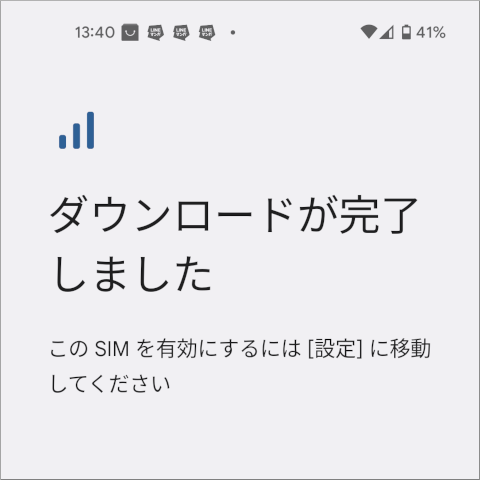
「ダウンロードが完了しました」と表示されたら「設定」を押します。
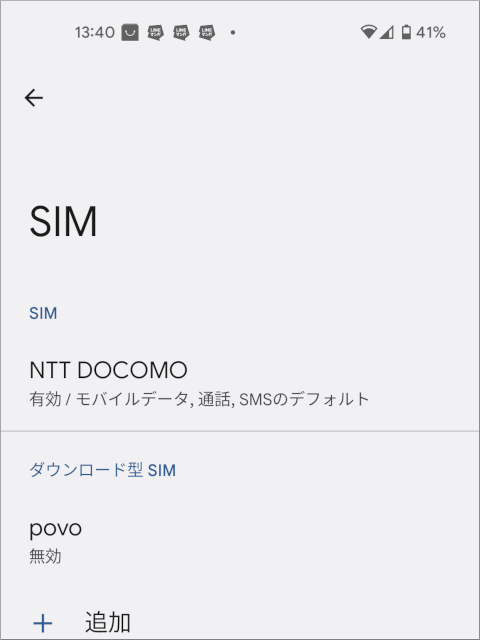
SIM画面に戻ると、povoが追加されています。
しかしpovo 2.0 のeSIMはまだ「無効」になっているため、続けて設定を行いましょう。「povo」をタップします。
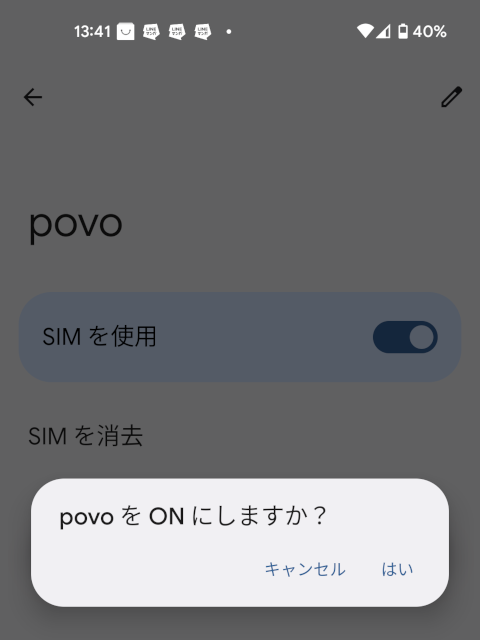
「SIMを使用」スイッチをタップすると「povo をONにしますか?」と質問されますので、「はい」を押してください。
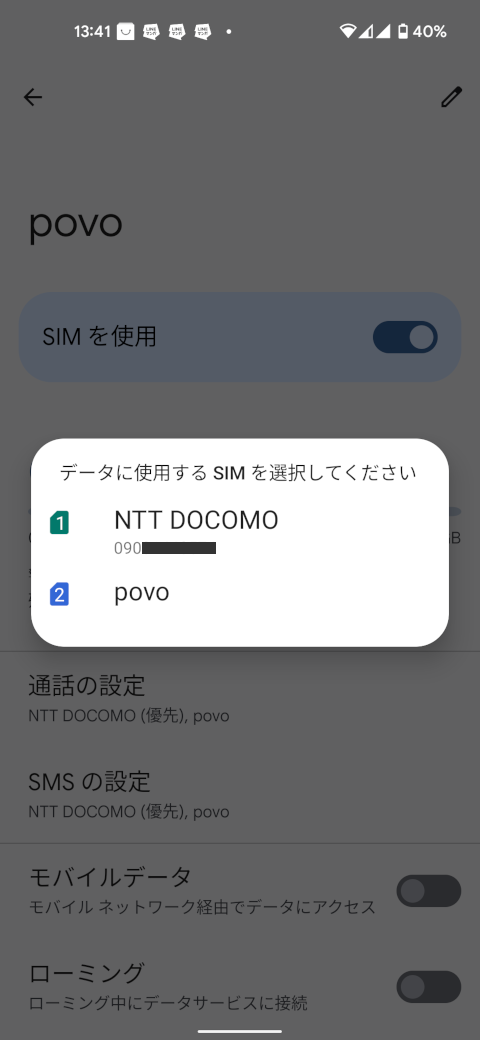
「データに使用する SIM を選択してください」と表示されたらpovoを選択します。
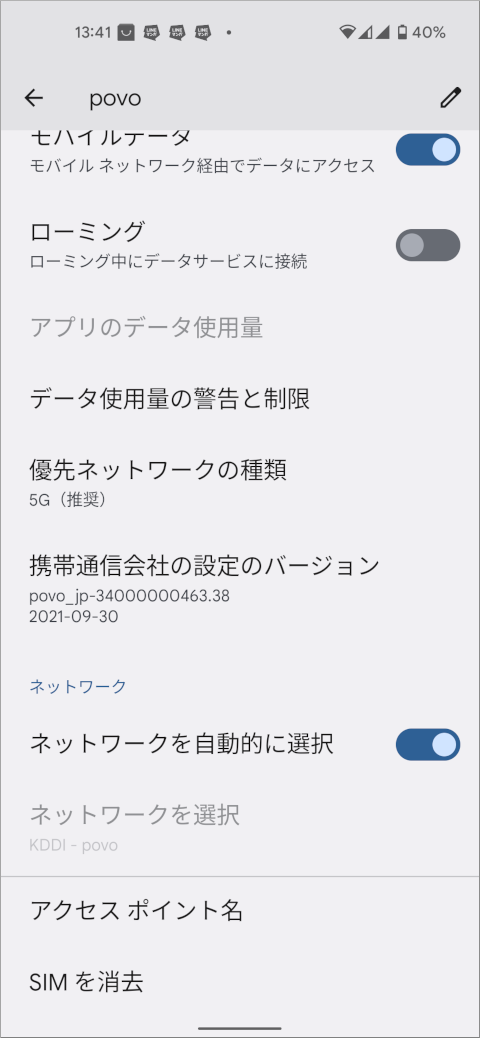
APNの設定も行う必要がありますので、「アクセスポイント名」を選択してください。
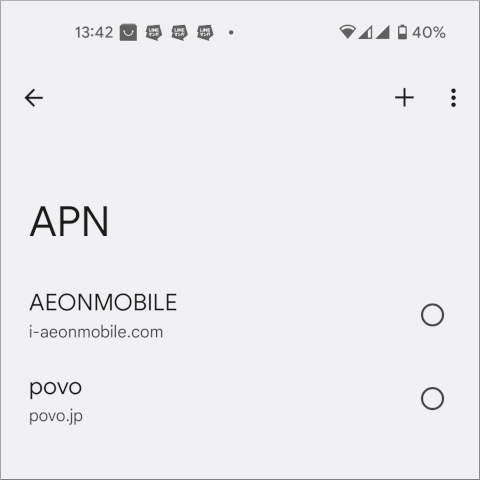
povo 2.0のアクセスポイント名(APN)の設定を行って保存し、選択したら、povo 2.0のeSIMで通信を行えるようになります。
iPhoneの場合はAPN設定を行えないため、povo 2.0アプリか公式サイトの指示に従って「プロファイル」をダウンロードしてください。
